Windows de Réparation Automatique qui aide à diagnostiquer les problèmes qui ne sontt de laisser votre PC démarre normalement. Mais parfois, il échoue en raison d’un conflit de logiciels, des fichiers corrompus, ou des composants matériel défectueux, et puis vous voyez le message d’erreur ‘Réparation Automatique ne pouvaist la réparation de votre PC.‘
Raisons Pour Lesquelles La Réparation Automatique Peut Échouer
Windows Automatique de Réparation peut parfois être pris dans une boucle, en permanence redémarrage, mais jamais réussi à résoudre le problème. Essayer de réinitialiser le système grâce à des Options Avancées ne fonctionne pas, et même en cours d’exécution invite de commande correctifs conduit à une impasse.
La cause exacte de cette question reste incertaine, mais il est souvent lié à des fichiers corrompus ou d’erreurs système. Le problème se produit généralement de deux manières:
- Réparation automatique reste bloqué sur un écran noir, l’affichage de la “Préparation de la Réparation Automatique” message.
- Réparation automatique échoue complètement, indiquant: “la réparation Automatique ne pouvais pas la réparation de votre PC.”
Donc dans le cas où cette situation se présente, ici, est une étape par guide pas à pas avec des solutions pratiques pour résoudre le problème et restaurer votre système à un fonctionnement normal.
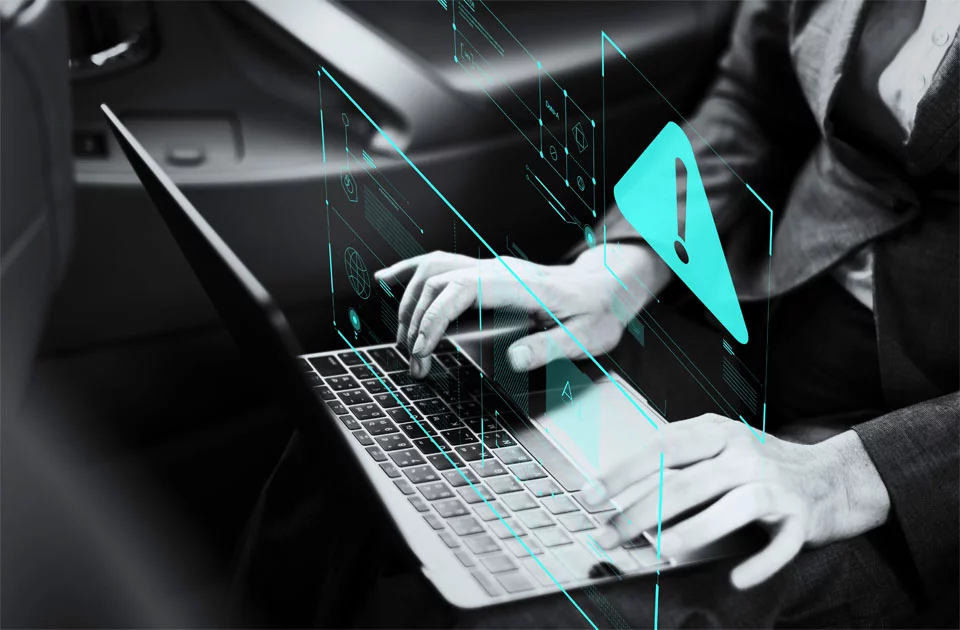
Solutions pour la Fixation Automatique de Réparation des Questions
Avant d’essayer ces solutions, assurez-vous que rien n’est inutile dans le matériel ou les opérations habituelles de votre ordinateur Windows. C’est pourquoi il est très important de prendre l’habitude de l’utilisation d’un Outbyte PC Repair outil pour nettoyer les fichiers indésirables et inutiles trucs qui obtiennent de la manière de votre machine est stable, la stabilité de l’exploitation.
Maintenant, mettons-nous au travail et de travailler notre chemin vers le bas les solutions suivantes:
Réinitialiser ou de Réinstaller Windows
En dernier recours, la réinitialisation ou la réinstallation de Windows.
- Allez à Options Avancées > Réinitialiser le PC.
- Choisissez entre “Garder mes fichiers” ou “Supprimer tout”.
- Suivez les instructions à l’écran pour terminer le processus de réinitialisation.
Si le problème persiste, vous devrez peut-être effectuer une installation propre de Windows.
Désactiver Votre Logiciel Anti-Malware
La désactivation de Lancement Précoce de Protection Anti-Malware peut fixer les Fenêtres de Réparation Automatique de la boucle. Pour ce faire:
- Redémarrez votre ordinateur plusieurs fois jusqu’à ce que le Windows du menu Options de Démarrage s’affiche.
- Tête de Dépannage > Options Avancées > Paramètres de Démarrage.
- Une fois que le système redémarre, une liste d’options s’affiche.
- Sélectionnez Désactiver le lancement précoce de protection anti-malware.
- Redémarrez votre ordinateur et de le voir démarrer dans Windows.
Supprimer un Fichier posant problème
Les fichiers corrompus sont souvent à l’origine des problèmes comme la Réparation Automatique de la boucle. Suivez ces étapes pour analyser et corriger le problème:
- Ouvrir les Fenêtres du menu Options de Démarrage.
- Allez à Résoudre > Options Avancées > Invite de Commande. Dans la fenêtre d’Invite de Commande, tapez:
C: cd Windows\System32\LogFiles\Srt SrtTrail.txt - Si il y a un message disant que le fichier est corrompu, quelque chose comme, ‘critique de Démarrage de fichier c:\windows\system32\drivers\vsock.sys est corrompu’, ouvrez l’Invite de Commande et accédez au fichier delocalisation.
- Utiliser la
delde commande pour supprimer le fichier corrompu. - Redémarrez votre ordinateur et vérifiez si le problème est résolu.
Effectuer une Installation Propre de Windows 10/11
Devrait Réparation Automatique en continu tombe en panne, une installation propre de Windows 10 et 11 peuvent être la solution à ce problème. Il obtient le système d’exploitation installé fraîche encore une fois, en supprimant les applications installées, mais il vous permet de conserver vos fichiers personnels si vous en avez besoin pour être conservés.
Notez que l’exécution de Microsofts nettoyez l’outil d’installation va supprimer toutes les applications qui ne sont pas fournis avec Windows, y compris des choses comme le Bureau ou d’autres logiciels installés plus tard. Ces applications sont partis pour de bon et devra être manuellement rétabli si vous le souhaitez. Avant de poursuivre, assurez-vous que votre système répond à la Propre installation de Windows 10 et 11.

Les Gens Demandons Également
Comment downgrade de Windows 11 pour Windows 10
Normal la Température du CPU de la Gamme de Jeux et de repos pour PC et ordinateur Portable
Grandes Fenêtres 11 vs Windows 10/11 Différences que Vous Devez Savoir Avant de mettre à niveau
Bon et Sûr de la température du CPU
Comment Fixer Le 0x80070780 Code d’Erreur sur Windows 10 et 11?
FAQ
1. Quelles sont les causes de la ‘Réparation Automatique ne pouvaist la réparation de votre PC’ erreur apparaissent?
Cela peut être dû à corrompus fichiers du système d’exploitation, une erreur de disque, ou d’un mauvais fonctionnement du matériel.
2. Le problème est de permettre la réparation sans avoir à réinstaller Windows?
Oui, ces questions peuvent être fixés à l’aide de méthodes telles que la BCD de la réparation, de l’exécution de CHKDSK, ou en Mode sans échec, sans avoir à réinstaller.
3. Ce qui se passe si CHKDSK trouve des secteurs défectueux?
CHKDSK pouvez marquer les secteurs défectueux et arrêter le système d’essayer de les utiliser, donc éventuellement résoudre le problème.
4. Dois-je désactiver définitivement Automatique de Réparation?
La désactivation Automatique de Réparation est un bon outil de dépannage, n’est pas permanent.
5. Qui peut être utilisé pour l’optimisation du système vers sa stabilité?
Outbyte de Réparation de PC serait le meilleur choix, car il fonctionne sur l’amélioration des performances et de la stabilité; par conséquent, il fera l’amende juste pour prévenir des situations de se produire comme celui-ci.



